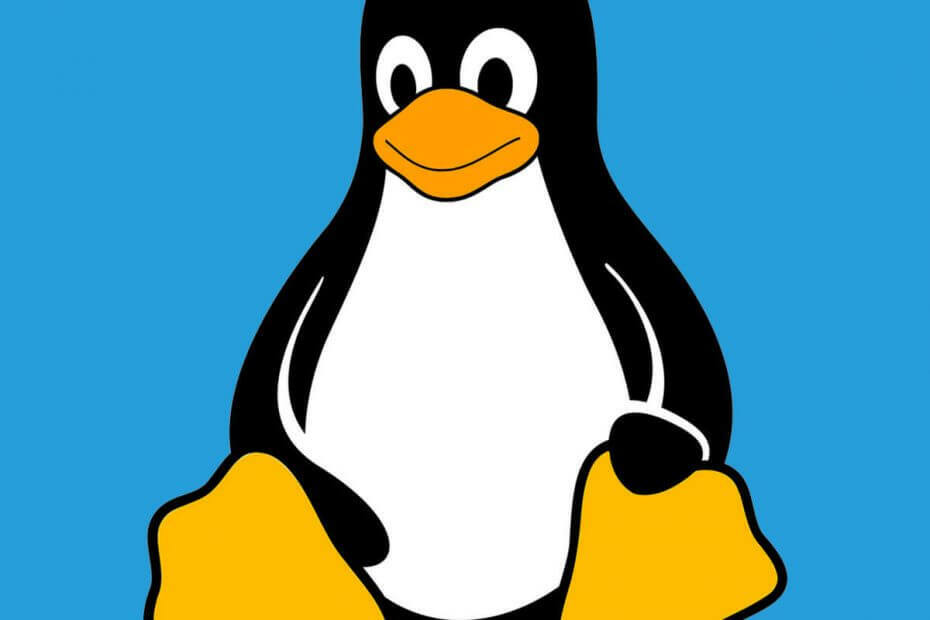
Denne software holder dine drivere kørende og holder dig dermed beskyttet mod almindelige computerfejl og hardwarefejl. Tjek alle dine chauffører nu i 3 nemme trin:
- Download DriverFix (verificeret downloadfil).
- Klik på Start scanning for at finde alle problematiske drivere.
- Klik på Opdater drivere for at få nye versioner og undgå systemfejl.
- DriverFix er downloadet af 0 læsere denne måned.
Alle Linux-fans derude! Du kan nu downloade SUSE Linux Enterprise Server 15 SP1 fra Microsoft Store.
Windows 10-brugere fik tidligere tilladelse til at installere et par Linux-distributioner på Windows 10 inklusive Arch, Ubuntu, Kali Linux.
De kan nu også installere SUSE Linux Enterprise Server 15 SP1. Udvikleren forklarer:
SUSE Linux Enterprise Server 15 SP1 er et multimodalt operativsystem, der baner vejen for IT-transformation i den softwaredefinerede æra. Det moderne og modulære OS hjælper med at forenkle multimodal IT, gør traditionel IT-infrastruktur effektiv og giver en engagerende platform for udviklere. Som et resultat kan du nemt implementere og overføre forretningskritiske arbejdsbelastninger på tværs af lokale og offentlige skymiljøer.
Du skal dog køre mindst Windows 10 build 14388 (Windows 10 Anniversary Update) for at installere den nye distribution på dit system.
Du skal huske på, at du ikke kan køre SUSE Linux Enterprise Server 15 SP1 i Window 10 S-tilstand.
Desuden understøtter den også Windows Server 2019 version 1709 og nyere.
Vidste du, at Linux slog Windows 10 v1903 ved ydeevne med flere tråde?
Sådan installeres SUSE Linux Enterprise Server 15 SP1 i Windows 10?
For at installere SUSE Linux Enterprise Server 15 SP1 skal du først aktivere WSL i Windows 10 og Server.
Følg disse trin for at aktivere funktionen:
-
Åben Powershell som administrator og indtast følgende som en enkelt kommando:
Enable-WindowsOptionalFeature -Online -FeatureName Microsoft-Windows-Subsystem-Linux - Langt om længe, genstart dit system for at aktivere ændringerne.
Nu kan du starte installationsprocessen.
- Besøg Windows App Store og download SLES-15-SP1.
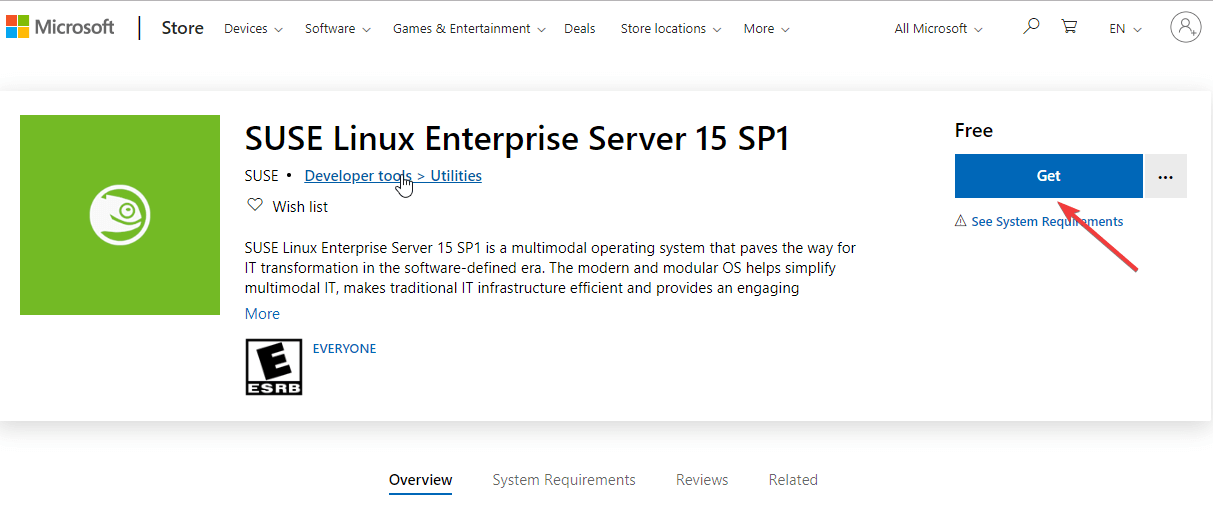
- Når download er afsluttet, skal du åbne installationsfilen med navnet “SLES-15-SP1.appx” og trykke på Installere knap.
- Du kan se installationsforløbet i et kommandopromptvindue.
- Initialiseringsprocessen starter, når installationen er afsluttet.
- Nu beder systemet dig om at indtaste en brugernavn. Husk, at du ikke behøver at vælge det samme brugernavn, som du i øjeblikket har som Windows-brugernavn.
- Dernæst skal du indtaste en adgangskode mod brugernavnet.
- Systemet vil spørge, om du vil bruge administrationsformålet med brugernavnet (sudo).
- Sidst men ikke mindst kan du bruge “sudo SUSEConnect -r [registreringskode]”For at registrere SLES-15-SP1.
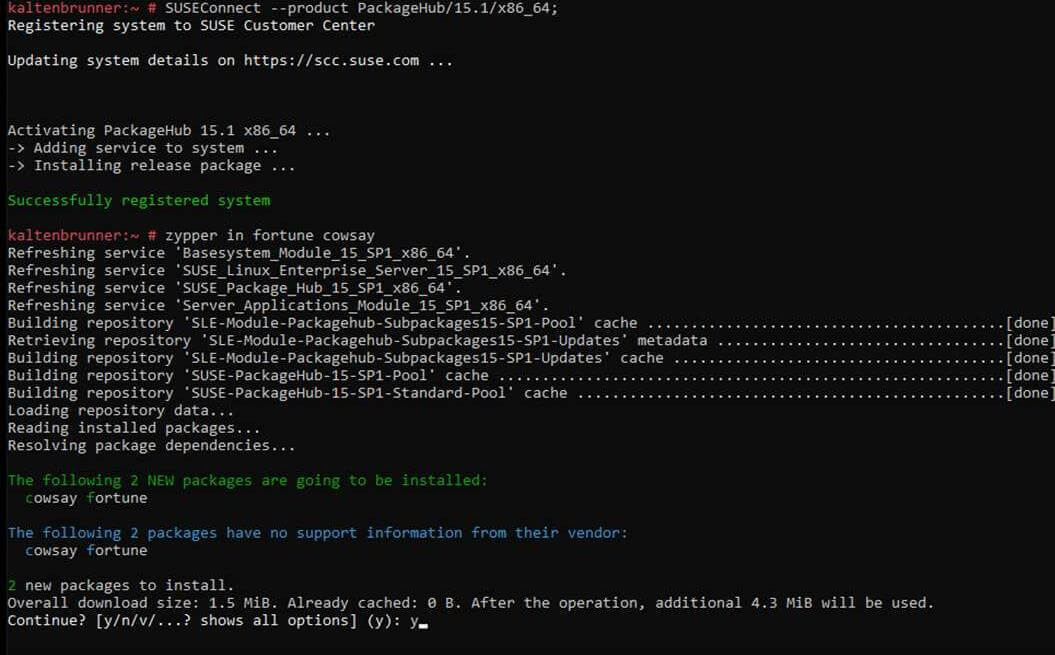
Bortset fra Windows 10 Home-brugere forventes den nye distribution at tiltrække store virksomheder.
Hvad synes du om ankomst til SUSE Linux Enterprise Server 15 SP1 i Microsoft Store? Lad os vide i kommentarerne nedenfor.
RELATEREDE VARER, DU SKAL KONTROLLERE:
- Linux er mere populært på Azure end Windows Server
- Microsoft lover at bringe Edge til Linux, men ikke snart
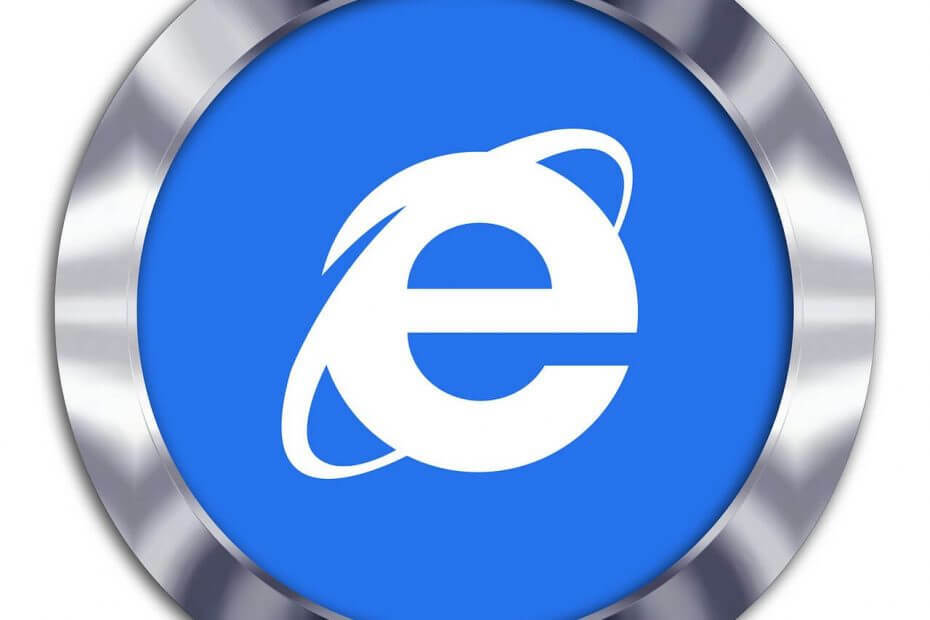
![Bedste Wi-Fi-adaptere kompatible med Linux [Trådløs USB]](/f/a9966d31c5d437483a4f82a9032ad26b.jpg?width=300&height=460)